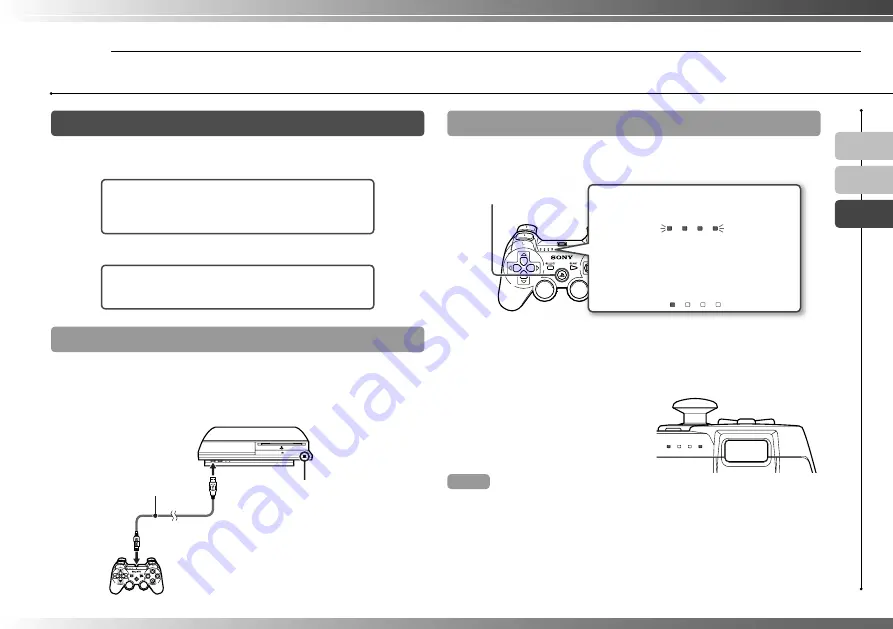
81
US
FR
ES
Operaciones básicas
Utilización del mando inalámbrico
04
Preparación para su utilización
Para utilizar un mando inalámbrico, primero debe registrar o
"emparejar" el mando con el sistema PS3™ y asignarle un número.
Paso 1: Empareje el sistema y el mando.
• Cuando se utiliza por primera vez
• Cuando se utiliza con un sistema PS3™ diferente
m
Paso 2: Asigne un número de mando.
Cada vez que el sistema se enciende
Paso 1: empareje el sistema y el mando
Cuando utilice el mando por primera vez o con un sistema PS3™
diferente, primero deberá emparejar los dispositivos. Si enciende el
sistema y conecta el mando mediante un cable USB, el
emparejamiento fi nalizará.
Cable USB
(suministrado)
Verifi que que el sistema esté
encendido (que el indicador de
encendido esté iluminado en
verde intenso).
Paso 2: asigne un número de mando
Cada vez que encienda el sistema, deberá asignar un número al
mando.
Pulse el botón PS.
Todos los indicadores de puerto
parpadean.
Cuando se haya asignado un número al
mando, los indicadores de puerto del
número asignado cambiarán a rojo intenso.
1
2
3
4
1
2
3
4
m
Es posible conectar hasta 7 mandos al mismo tiempo. El número del
mando es el que se encuentra en la parte superior de los
indicadores del puerto. Para los números del 5 al 7, añada los
números de los indicadores encendidos.
1
1
2
3
4
Ejemplo: se ha asignado el
mando número 5.
Notas
• El emparejamiento y la asignación de números del mando se pueden realizar
sólo cuando el sistema está encendido (indicador de encendido iluminado
en verde intenso).
• Cuando se utiliza un mando emparejado con otro sistema PS3™, se elimina
el emparejamiento con el sistema original. Empareje el mando con el sistema
nuevamente si el mando se ha utilizado con otro sistema.
• Si se apaga el mando o el sistema, los indicadores de puerto situados en el
mando se apagarán y se borrará el número asignado.
















































